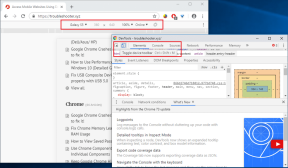Pakota Chrome, Firefox, IE käynnistymään yksityisessä selaustilassa
Sekalaista / / December 02, 2021
Niille, jotka eivät tiedä, yksityinen selaus viittaa selaimen tilaan, jossa tietoja, kuten evästeitä, selaushistoriaa jne., ei tallenneta. Kun suljet selaimen, kaikki tiedot poistetaan automaattisesti.
Aiemmin puhuimme mm kuinka ottaa yksityinen selaus käyttöön Firefoxissa pysyvästi. Tässä artikkelissa käsitellään yleistä tapaa lisätä komentorivikytkin selaimen pikakuvakkeeseen, jonka avulla voit avata kaikki kolme pääselainta (IE, Firefox ja Chrome) yksityisessä tilassa oletuksena.
Käynnistä Google Chrome oletuksena incognito-tilassa (tai yksityisessä tilassa).
1. Napsauta hiiren kakkospainikkeella Google Chromen pikakuvaketta ja valitse Ominaisuudet.

2. Siirry Pikakuvake-välilehteen. Lisää kohdekenttään -incognito (huomaa, että se on kaksoisviiva tai viiva) .exe: n jälkeen (laita välilyönti myös .exe: n jälkeen).

3. Napsauta OK ja käynnistä Google Chrome. Sen pitäisi käynnistyä oletuksena incognito-tilassa. Jos haluat käynnistää selaimen normaalitilassa, sinun on muokattava uudelleen kohdekenttää. Poista vain siihen kenttään lisäämäsi osa. Se siitä.
Käynnistä Firefox oletusarvoisesti yksityisessä selaustilassa
Toista yllä annetut vaiheet 1 ja 2 ja avaa Pikakuvake-välilehti Firefoxin ominaisuuksissa. Lisää -private .exe: n jälkeen". Huomaa, että tilaa on ja tällä kertaa yksi yhdysmerkki ennen yksityistä. Kohdekenttä näyttää tältä:
“C:\Program Files\Mozilla Firefox\firefox.exe” – yksityinen

Paina OK ja kaksoisnapsauta pikakuvaketta käynnistääksesi selain. Se alkaa yksityistilassa.
Käynnistä Internet Explorer oletusarvoisesti yksityisessä selaustilassa
Avaa Internet Explorerin pikakuvakkeen ominaisuudet. Lisätä -yksityinen (yksi tavuviiva) kohdekentällä. Kohdekenttä näyttää tältä:
"C:\Program Files\Internet Explorer\iexplore.exe" -yksityinen

Napsauta OK ja avaa selain. Jos kaikki on tehty oikein, se käynnistyy yksityisessä tilassa.
Tällä tavalla voit lisätä komentorivikytkimen pakottaaksesi selaimet käynnistymään yksityisessä tilassa. Tarkista myös vaihda iPadin käyttöliittymään Chromessa vaihtamalla käyttäjäagenttimerkkijonoa.
[kautta DownloadSquad]

![Käynnistä uudelleen ja valitse oikea käynnistyslaitteen ongelma [RATKAISTU]](/f/dc15f4e71d777db7b4bc219be6b773f7.jpg?width=288&height=384)